Windows任务栏中搜索框十分好用,可以帮助我们更加方便地使用电脑。但有时这个搜索框却无法使用,导致无法搜索任何内容,严重的影响了用户体验。下面我们就来了解一下在Windows 11系统中,搜索框无法使用该怎么办?
重启电脑
当Windows 11搜索框无法使用时,我们首先可以尝试重新启动电脑,这在大多数情况下可以解决这个问题。如果搜索框依旧无法使用,则可以参考以下方式。
重启Windows Search
Windows Search程序是提供搜索服务的基础,当你不使用搜索功能时,它会自动挂在后台。所以,我们可以尝试重启Search程序来解决搜索框无法使用的问题。
我们打开任务管理器,点击“详细信息”,在其中找到“SearchHost.exe”,右键单击并选择“结束任务”,在弹出的提示框中选择“结束进程”,它将自动重启。随后重新打开桌面搜索,查看可以是否正常使用。
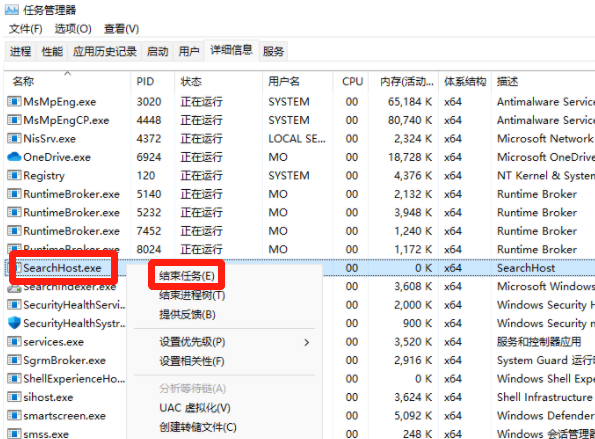
检查Windows更新
如果你的电脑系统长时间未更新,则可能会存在一些错误,这就需要通过更新系统来解决这些问题。等待更新完成后,可以重新尝试使用搜索框。
使用Windows搜索疑难解答
我们打开电脑设置,选择系统并在右侧选择“疑难解答”,随后选择“其他疑难解答”,再单击“搜索和索引”旁边的“运行”按钮。
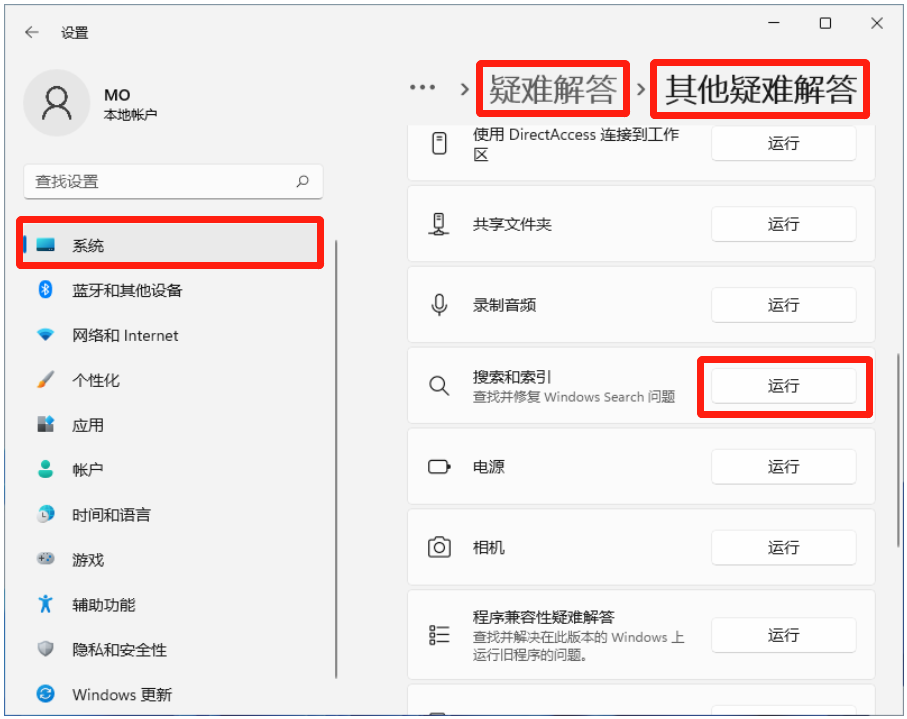
在搜索和索引窗口中,选择在使用搜索功能时遇到的问题,再单击“下一步”。如出现提示就进行相应的更改,随后查看搜索框是否可以正常使用。
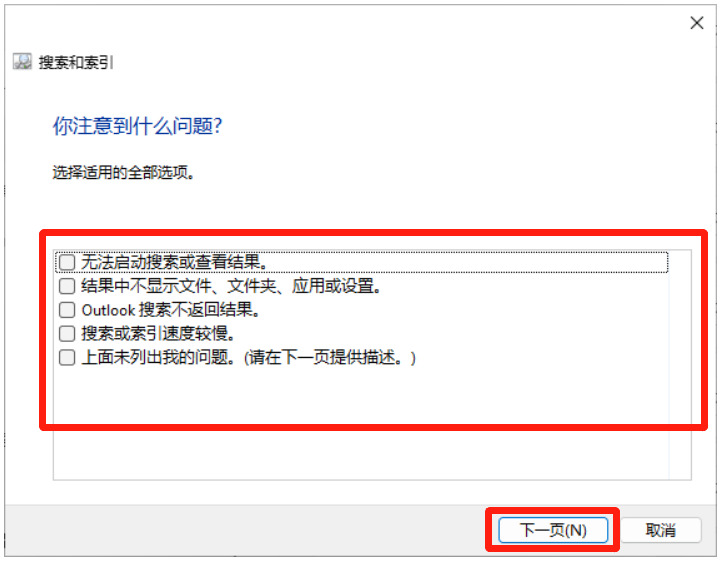
打开Search服务
使用“Win+R”键打开运行窗口,输入“services.msc”,点击“确定”,打开服务窗口后找到“Windows Search”并双击该服务。
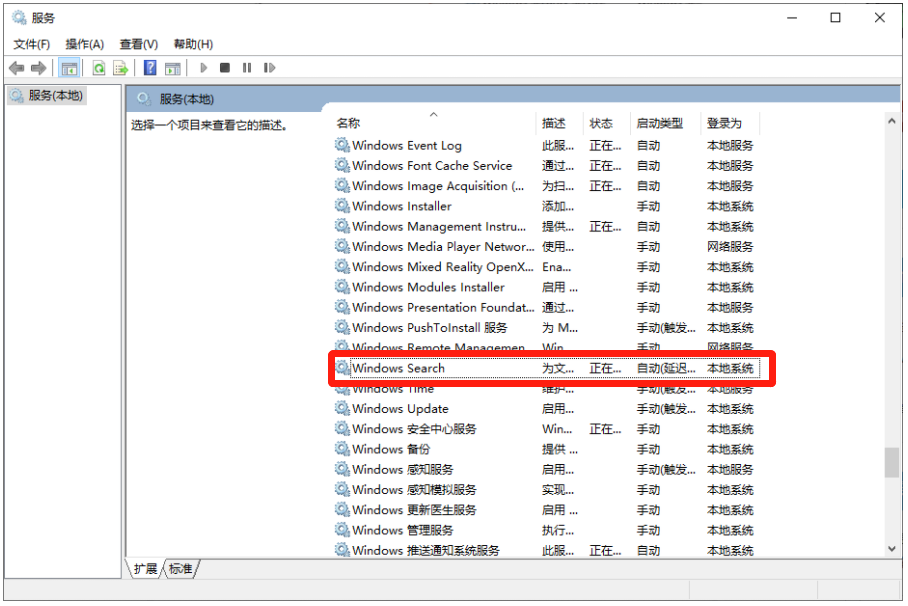
随后查看该服务是否为打开状态,如果关闭了,则需要其启动。如果是运行状态,则可以点击“停止”按钮,随后再次点击“启动”。
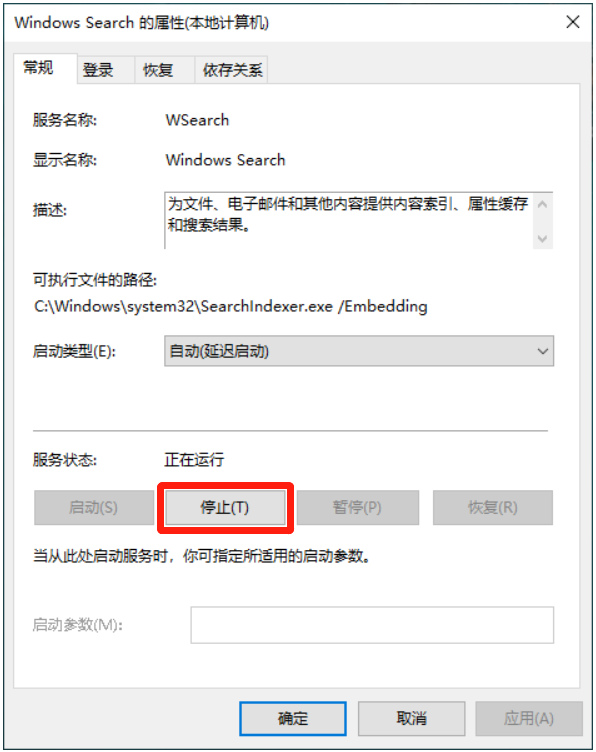
重建搜索索引
我们打开电脑设置,选择“隐私和安全性”,在右侧选择“搜索Windows”,随后选择“高级索引选项”。
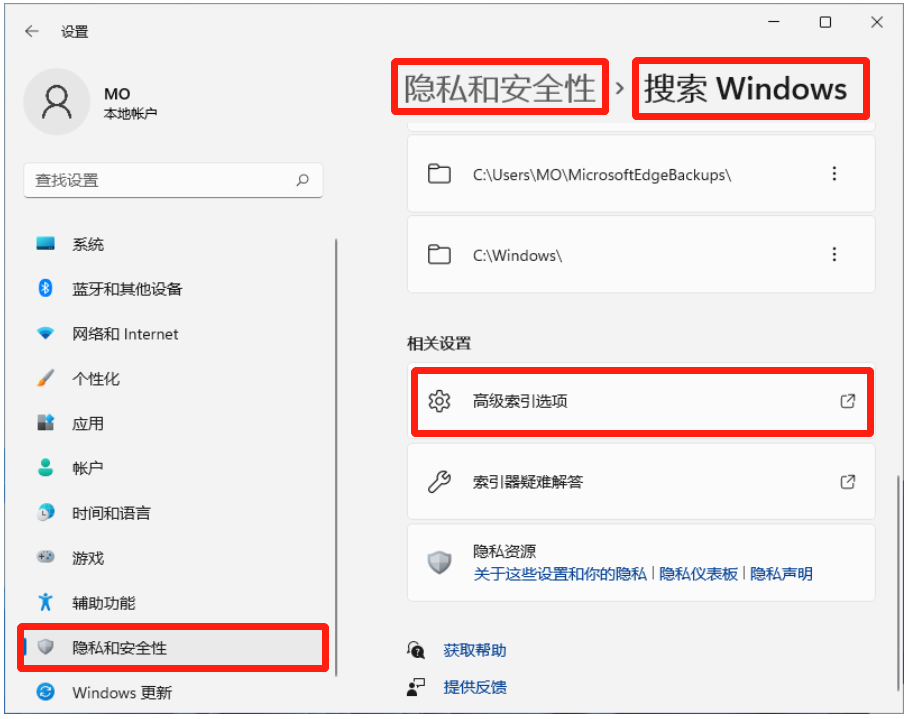
在索引选项窗口的底部,选择“高级”,在高级选项中单击“删除和重建索引”旁边的“重建”按钮。在弹出的提示框中选择“确定”,Windows现在将开始重建索引。等待完成后,查看搜索框是否可以正常使用。
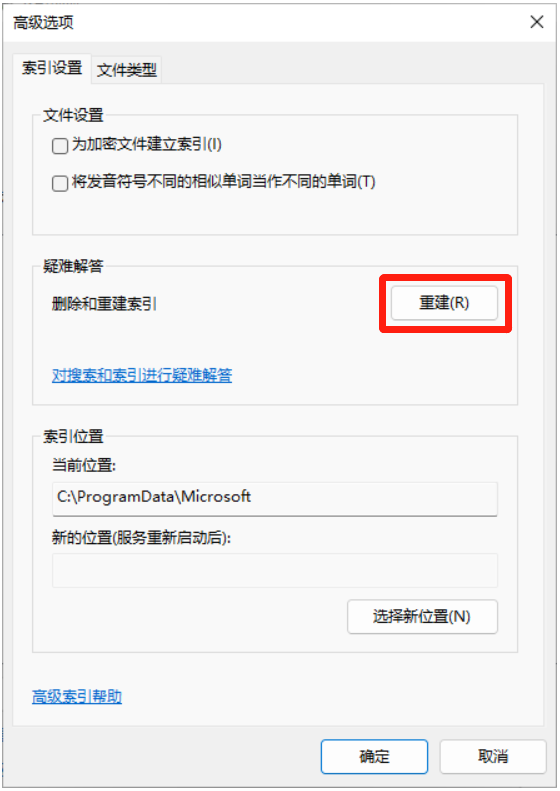
以上就是关于Windows 11搜索栏无法使用的解决办法,如果你也遇到了这个问题,可以参考文中介绍的方法来解决。
免责声明:素材源于网络,如有侵权,请联系删稿。











